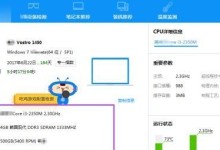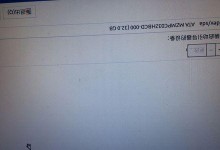电脑突然开不了机,还一直有警告声,这可怎么办呢?别急,让我来给你支支招,帮你一步步解决这个棘手的问题!
一、警惕警告声,找出问题根源
电脑开机时一直有警告声,这可不是闹着玩的。你得先弄清楚,这警告声是从哪里来的,是哪个硬件出了问题。一般来说,警告声有以下几个来源:
1. 电源问题:电源线没插好,或者电源本身出了问题,这可是最常见的开机警告之一。
2. 内存问题:内存条没插紧,或者内存条本身损坏,这会导致电脑无法正常启动。
3. 主板问题:主板接触不良,或者主板上的某个部件损坏,也会发出警告声。
4. 硬盘问题:硬盘线没插好,或者硬盘本身出了问题,比如坏道、分区错误等。
二、对症下药,解决开机警告
知道了问题根源,接下来就是对症下药了。以下是一些常见的解决方法:
1. 检查电源:首先,检查电源线是否插好,电源指示灯是否亮起。如果电源有问题,那就得换一个电源了。
2. 检查内存:打开机箱,看看内存条是否插紧。如果内存条有松动,就重新插拔一下。如果问题依旧,那就可能是内存条或内存插槽损坏,需要更换内存条或主板。
3. 检查主板:检查主板上的各个部件是否接触良好,比如CPU、显卡、硬盘等。如果发现接触不良,就重新插拔一下。如果问题依旧,那就可能是主板上的某个部件损坏,需要更换主板或维修。
4. 检查硬盘:检查硬盘线是否插好,硬盘是否正常工作。如果硬盘有问题,那就得更换硬盘或修复硬盘。
三、进阶技巧,解决复杂问题
如果以上方法都无法解决问题,那么你可能需要一些进阶技巧了:
1. 清除CMOS设置:按下DEL键进入BIOS设置,清除CMOS设置,恢复默认值。这可以解决因BIOS设置错误导致的开机警告问题。
2. 刷BIOS:如果主板支持刷BIOS,那么可以尝试刷BIOS,修复主板上的问题。
3. 重装系统:如果电脑是Windows系统,那么可以尝试重装系统,解决系统问题。
四、预防为主,避免开机警告
为了避免电脑开机时一直有警告声,以下是一些预防措施:
1. 定期检查电脑:定期检查电脑的各个部件,确保它们都正常工作。
2. 保持电脑清洁:定期清理电脑内部的灰尘,保持电脑的散热良好。
3. 避免暴力拆装:在拆装电脑时,要小心谨慎,避免损坏电脑的部件。
电脑开机时一直有警告声,虽然让人头疼,但只要找到问题根源,对症下药,就能轻松解决。希望我的文章能帮到你,让你的电脑重新焕发生机!